
时间:2021-06-25 20:55:14 来源:www.win10xitong.com 作者:win10
可能由于操作不小心或者病毒导致一些用户在用win10系统的时候会出现win10怎样禁止开机自动运行语音识别的问题,我们经过一些访问发现其实很多用户都遇到了win10怎样禁止开机自动运行语音识别的问题,那我们能不能自己解决这个win10怎样禁止开机自动运行语音识别的问题呢?小编在这里先给出一个解决这个问题的步骤:1.同时按下键盘快捷键win+i打开设置界面,然后搜索框搜索【控制面板】选择进入。2.进入到控制面板后搜索【语音识别】出现的结果单击语音识别就轻而易举的处理好了。要是你还看得不是很明白,那么下面就是具体的解决win10怎样禁止开机自动运行语音识别的具体解决手段。
小编推荐下载:win10纯净版
具体步骤如下:
1.同时按键盘快捷键win i打开设置界面,然后在搜索框中搜索【控制面板】进入。
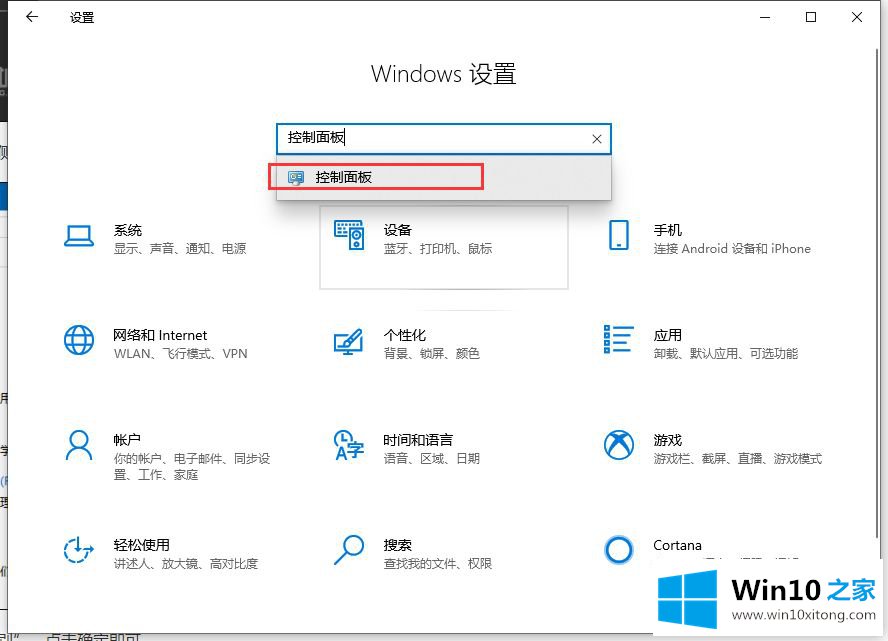
2.进入控制面板后,搜索[语音识别]的结果,点击语音识别。
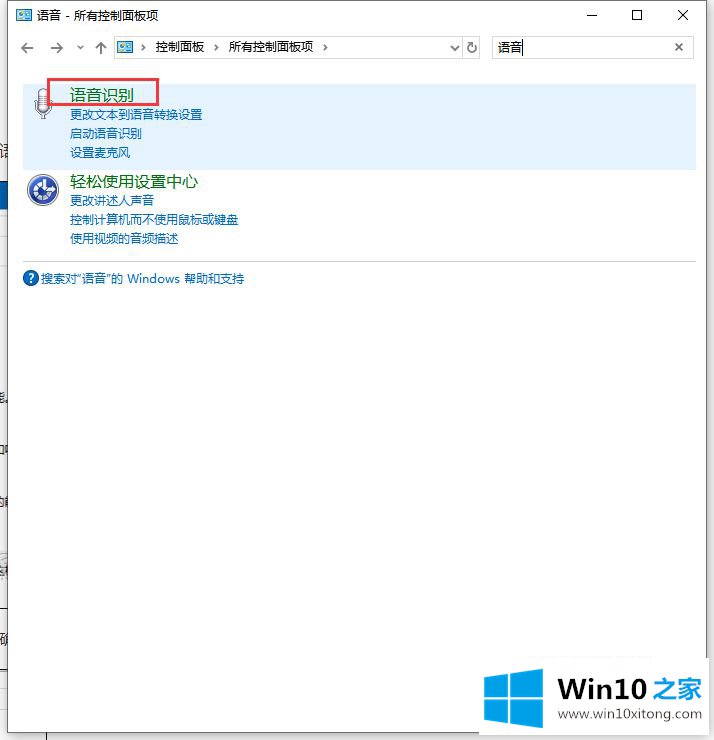
3.然后选择左边的[高级语音选项]进入。
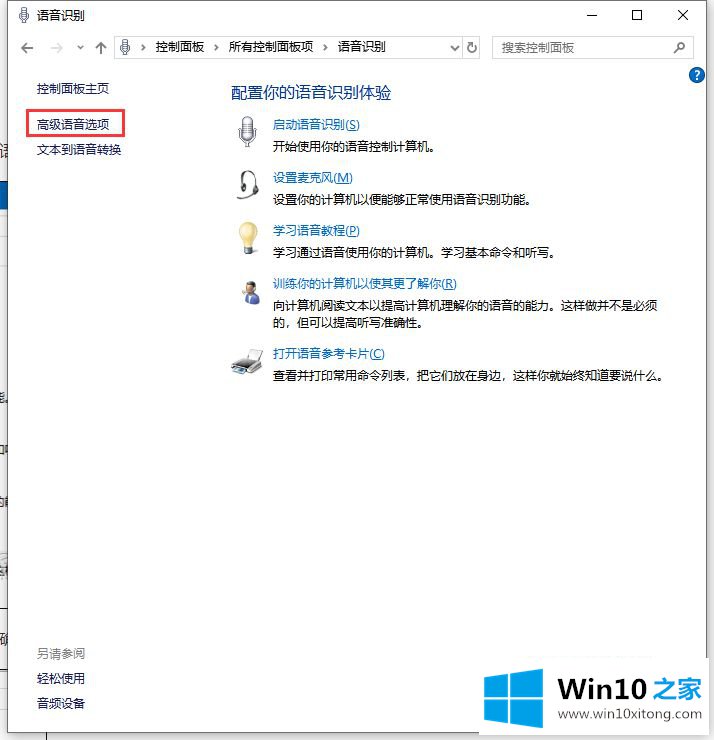
4.然后取消选中语音识别下的【启动时运行语音识别】,设置后确认。
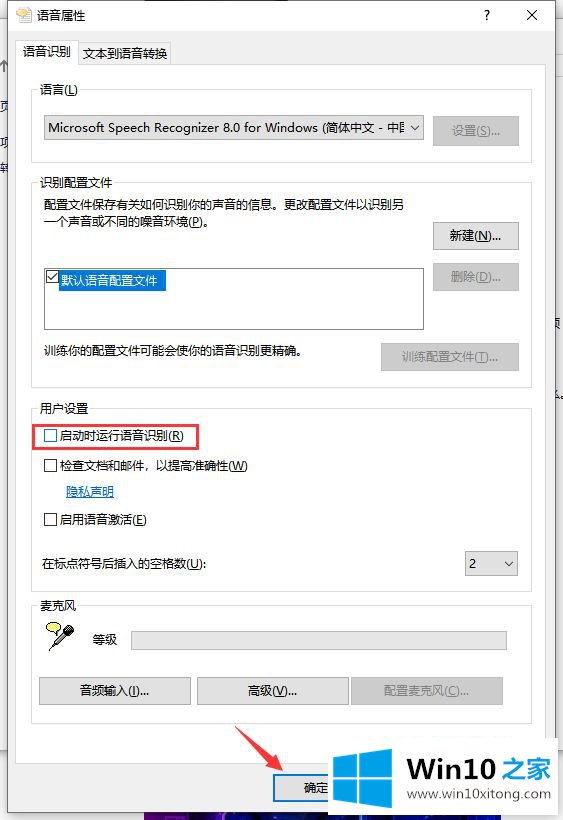
这里介绍win10如何禁止启动时自动操作语音识别的详细方法。如果你也不喜欢,可以参考上面的方法,禁止开机自动操作。
在上面的文章中小编结合图片的方式详细的解读了win10怎样禁止开机自动运行语音识别的具体解决手段,小编很高兴能在这里把系统相关知识给大家分享。